Создание зависимостей
Зависимости между задачами можно создавать мышью в представлении Gantt Chart (Диаграмма Ганта). Для этого следует поместить указатель мыши на полосу, обозначающую задачу так, чтобы он принял вид четырехсторонней черной стрелки. Затем необходимо нажать левую кнопку и перемещать мышь к другой задаче (к ее началу или окончанию). Когда вы отпустите кнопку мыши, будет создана связь между задачами, которая на диаграмме будет показана в виде стрелки (рисунок 15).
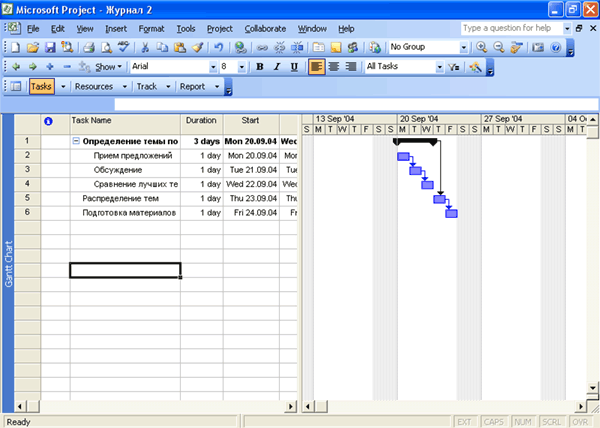
Рисунок 15 – Gantt Chart (Диаграмма Ганта) с зависимостями между задачами
Стрелки наглядно показывают, какая именно зависимость установлена между задачами.
При необходимости можно переназначить зависимость или удалить ее. Для этого нужно дважды щелкнуть мышью на стрелке, обозначающей зависимость. При этом откроется окно Task Dependency (Зависимость задач) (рисунок 16), в котором указывают, от какой задачи к какой установлена зависимость, а в раскрывающемся списке задают значение параметра Туре (Тип). При помощи списка Туре (Тип) можно изменить зависимость. После нажатия кнопки ОК изменение типа зависимости отобразится на диаграмме.

Рисунок 16 – Окно Task Dependency (Зависимость задач)
Кроме обычных зависимостей можно создать зависимости с запаздыванием. Это означает, что следующая задача должна начинаться не сразу после завершения предыдущей, а с некоторым запаздыванием.
Запаздывание указывается в окне Task Dependency (Зависимость задач) в поле Lag (Запаздывание). По умолчанию запаздывание равно нулю. При отрицательном запаздывании (например, -1 день) выполнение следующей задачи начнется раньше, чем завершится предыдущая.
При указывании запаздывания можно вводить значения как в днях (в поле вводится число и буква d (д)), так и в часах (буква h (ч)).
Удалить зависимость можно, выбрав в списке Туре (Тип) вариант None (Нет) или нажав клавишу Delete (Удалить).
